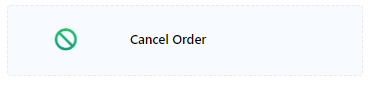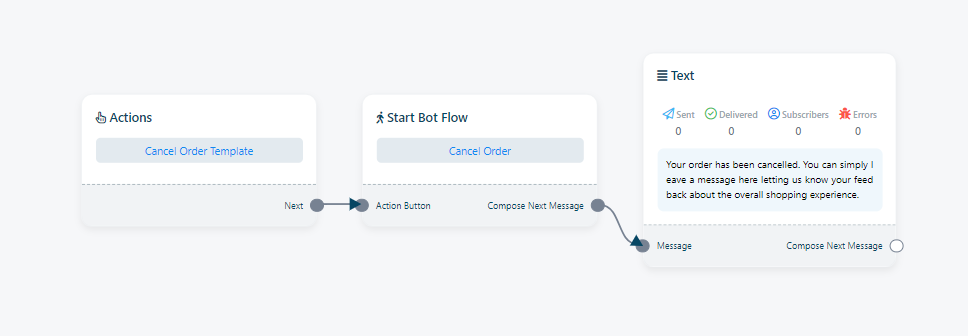Botones de acción de WhatsApp
La sección Botón de Acción es un conjunto de elementos personalizables dentro del Administrador de Bots de WhatsApp. Estos elementos permiten a los usuarios especificar acciones o plantillas específicas que el bot debe ejecutar al activarse. Desempeñan un papel fundamental en la configuración del comportamiento y el flujo del bot, permitiendo a los usuarios incorporar estos elementos en cualquier flujo de trabajo.
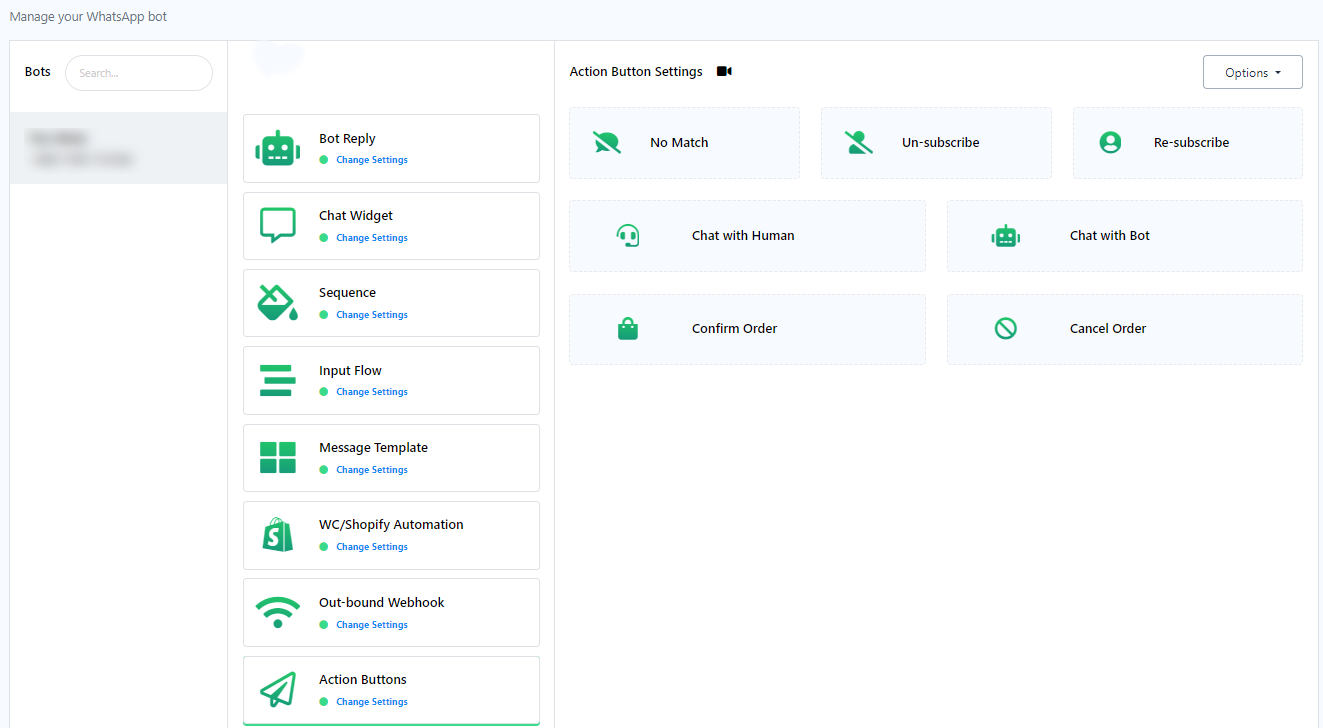
Plantilla de No Coincidencia: Esta plantilla sirve como respuesta o mensaje predefinido que se envía cuando el bot detecta entradas o consultas del usuario que no puede comprender ni procesar eficazmente. Esta plantilla es útil para gestionar situaciones en las que el bot recibe mensajes del usuario que no se ajustan a ninguna intención o comando predefinido. Los usuarios pueden personalizar esta respuesta del bot haciendo clic en "No Coincidencia" para adaptar la respuesta del bot a dichas situaciones.
Haga clic en `Sin coincidencia` para personalizar la respuesta del bot del usuario.
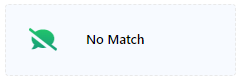
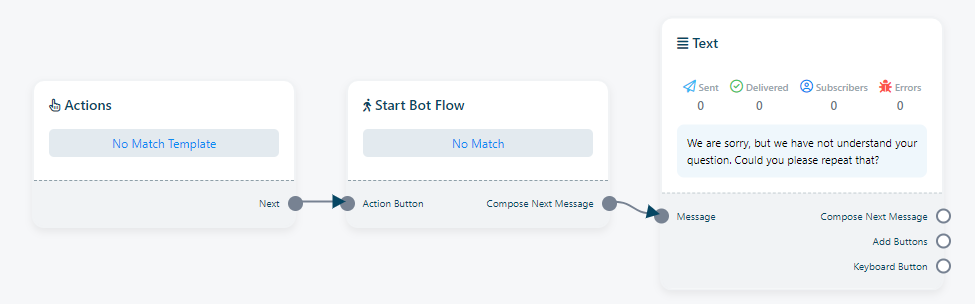
Cancelar suscripción: El término "Cancelar suscripción" se refiere a la acción mediante la cual un usuario decide dejar de recibir mensajes o notificaciones del bot. Esta función es crucial en nuestros sistemas, ya que permite a los usuarios controlar sus interacciones, permitiéndoles detener la recepción de mensajes cuando ya no desean interactuar con el bot.
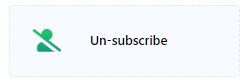
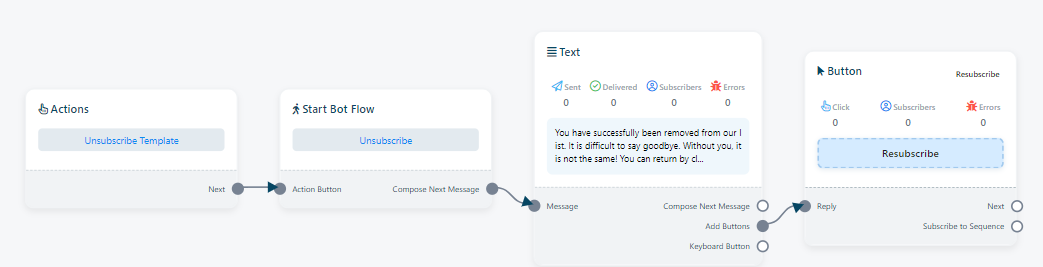
Resuscribirse: `Resuscribirse` se refiere al proceso mediante el cual un usuario que previamente había cancelado su suscripción a los mensajes o notificaciones del bot decide volver a suscribirse o reanudar su interacción con él. Esta función es fundamental para mantener la interacción del usuario y les permite volver a interactuar con el chatbot si cambian de opinión.
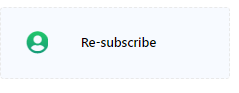
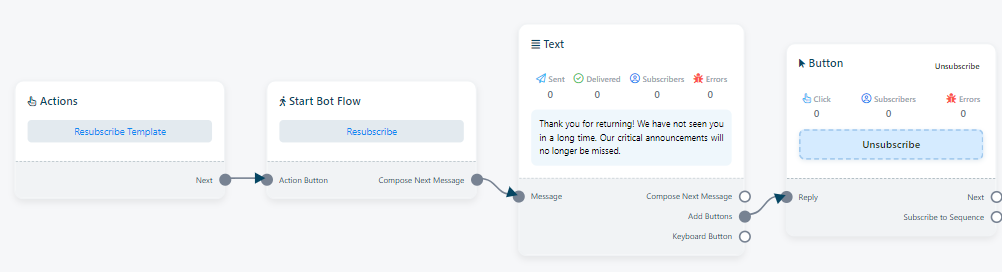
Chat con un humano: `Chat con un humano` se refiere a una función u opción que permite a los usuarios pasar de interactuar con un chatbot automatizado a conversar con un agente o representante de atención al cliente. Esta función está diseñada para brindar a los usuarios un toque más personalizado y humano cuando el chatbot no puede resolver sus preguntas o problemas por sí solo.
Para personalizar la respuesta del bot y configurar interacciones con agentes humanos, siga estos pasos:
- Haga clic en `Chatear con humano` para adaptar la respuesta del bot a esta interacción.
- Si es necesario, puede asignar una conversación a un usuario específico seleccionando "Iniciar flujo de bot" > "Asignar conversación a un usuario". Esto asigna un agente a la conversación que se comunicará con el usuario cuando se active "Chatear con un humano".
- Seleccione el agente que desea asignar a la conversación.
- Haga clic en `Guardar` para aplicar y continuar con la configuración.
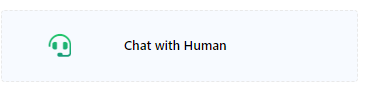
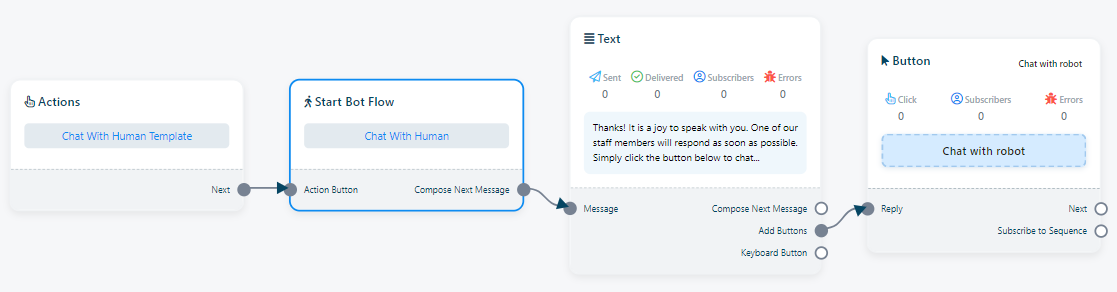
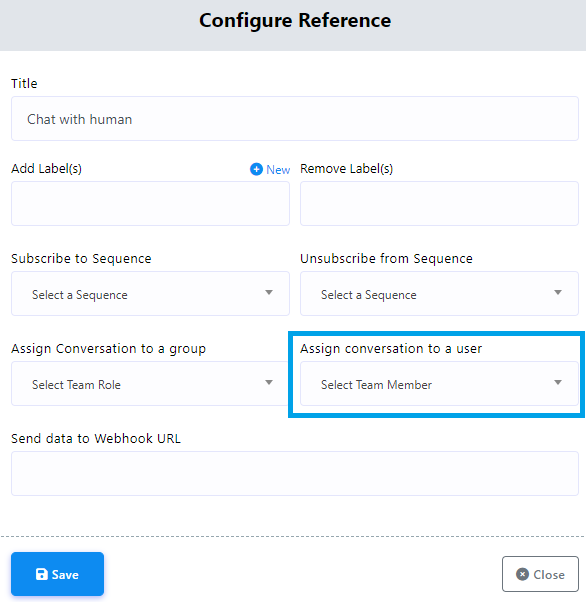
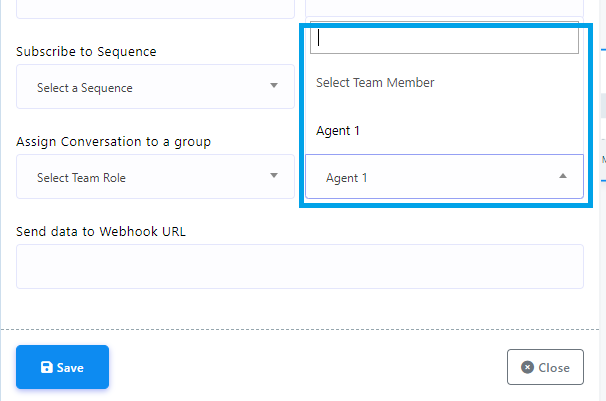
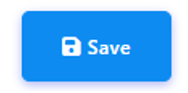
Estos pasos le permiten garantizar una transición fluida para los usuarios desde respuestas automatizadas a interacciones con agentes humanos cuando sea necesario.
Chat con bot: `Chatear con bot` generalmente significa continuar una conversación con el chatbot automatizado, sin pasar a un agente humano. Esto implica que el usuario prefiere continuar interactuando con el chatbot para obtener información, asistencia o realizar tareas dentro de las capacidades del sistema automatizado.
Para personalizar las respuestas del bot en este contexto, siga estos pasos:
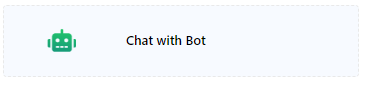
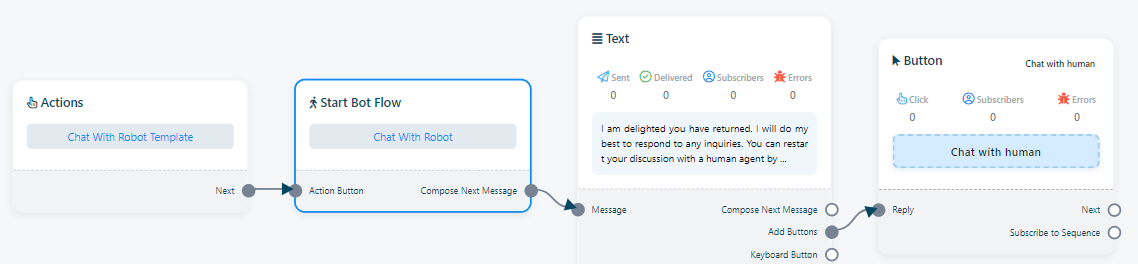
Confirmar pedido: Confirmar pedido es probablemente una función de un administrador de bots, que se utiliza para confirmar o finalizar un pedido en un entorno de comercio electrónico. Puede realizar acciones como:
- Envío de mensajes de confirmación de pedidos a los clientes.
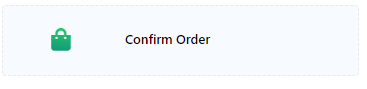
Cancelar Pedido: Confirmar Pedido es probablemente una función de un administrador de bots, que se utiliza para confirmar o finalizar un pedido en un entorno de comercio electrónico. Puede realizar acciones como:
- Envío de mensajes de cancelación de pedidos a los clientes.